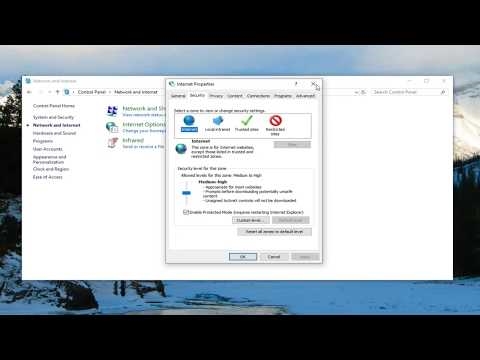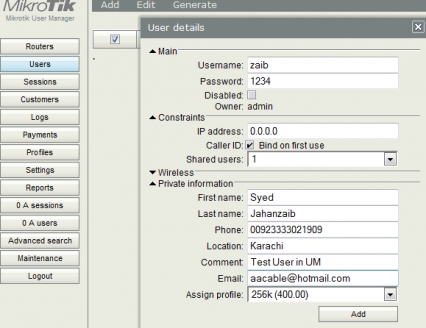Ebben a cikkben megvizsgáljuk a probléma megoldásait, ha a számítógép egyes webhelyei nem nyílnak meg. Népszerű probléma, amely gyakran jelentkezik, ha útválasztón, Wi-Fi-n vagy kábelen keresztül csatlakozik. Alapvetően a csatlakozási módszer nem fontos. Az eredmény mindig ugyanaz - a böngésző néhány oldala éppen leállt. Sokak számára ez a probléma akkor jelentkezik, amikor új hálózathoz csatlakozik, egy útválasztó telepítése után, vagy csak valamikor.
Azt is észrevettem, hogy leggyakrabban a keresőmotorok (Yandex, Google és minden szolgáltatásuk), a közösségi hálózatok (VKontakte, Facebook, Odnoklassnik) és más népszerű hálózatok nem állnak meg. Nem számít, a lényeg az, hogy megszűnt a hozzáférés valamely webhelyhez, és ezt a problémát meg kell oldani. Valójában számos oka van annak, hogy egyes webhelyek nem nyílnak meg. A probléma lehet magában a számítógépben és az útválasztóban is (ha rajta keresztül csatlakozik az internet).
Ha nem tud eljutni egy webhelyre, és más webhelyek rendesen megnyílnak, akkor minden esetben hiba vagy üzenet jelenik meg a böngészőben. Valószínűleg a webhely betöltése hosszú időt vesz igénybe, és hiba jelenik meg "Az oldal nem érhető el" (ERR_ TIMED_OUT, ERR_CONNECTION_ ZÁRVA). Minden a böngészőtől és annak okától függ, hogy miért nincs hozzáférés a webhelyhez.

Ugyanakkor az internet csatlakozik, a Skype-hoz hasonló programok működnek, és más oldalak tökéletesen megnyílnak. Bizonyos esetekben egyetlen webhely sem nyílik meg.
Ügyeljen arra az üzenetre, amely megjelenik, amikor megpróbálja megnyitni a kívánt oldalt. Talán maga az internetszolgáltató korlátozta a hozzáférést a meglátogatni kívánt webhelyhez. Ebben az esetben üzenet jelenik meg arról, hogy a hozzáférést megtagadják vagy korlátozzák. A webhely le van tiltva.
Emellett nagyon gyakran az antivírusok és a tűzfalak blokkolják azokat a webhelyeket, amelyek az ártalmas webhelyek adatbázisában találhatók. Ebben az esetben azt sem lesz nehéz kitalálni, hogy a címet az antivírus blokkolja. Lesz egy logó és leírás. Ha továbbra is fel akar térni a webhelyre, akkor le kell tiltania az antivírust, vagy hozzá kell adnia a címet a tűzfal kivételeihez. Ez nem mindig biztonságos. A böngészők maguk is blokkolhatják a rosszindulatú webhelyeket.
Ha minden tökéletesen kinyílt korábban, akkor emlékezzen arra, hogy mit tett a probléma megjelenése előtt. Talán megváltoztattak néhány beállítást, vagy programokat telepítettek. Nagyon gyakran egyes programok telepítése után problémák jelennek meg a webhelyekhez való hozzáféréssel kapcsolatban.
Okok, amelyek miatt egyes webhelyek nem nyílnak meg gyakrabban
Véleményem szerint a legnépszerűbbekkel kezdem. Vizsgáljuk meg a megoldásokat ugyanabban a sorrendben.
- A DNS-címekkel kapcsolatos problémák miatt.
- Előfordulhat, hogy az oldalak nem nyílnak meg a gazdagép fájl problémái miatt.
- A TCP / IP protokoll meghibásodása.
- Vírusok és rosszindulatú programok.
- Érvénytelen értékek a Windows rendszerleíró adatbázisában.
- Előfordulhat, hogy egyes webhelyek nem megfelelő MTU-érték miatt nyílnak meg.
Javaslom a beállítások ellenőrzését ebben a sorrendben.
Nincs hozzáférés egyes webhelyekhez: DNS-címek megváltoztatása
Megfigyeléseim szerint egyes oldalak nem éppen a DNS-címekkel kapcsolatos problémák miatt nyílnak meg. Általában az internetszolgáltatója automatikusan kiadja a DNS-t. Azt tanácsolom, hogy állítson be statikus DNS-címeket. Most megmutatom, hogyan kell ezt megtenni Windows 7, Windows 8 és Windows 10 rendszerekben. Ezeket a címeket mobileszközökön vagy a Wi-Fi router beállításaiban is megváltoztathatja.
Kattintson a jobb gombbal az internetkapcsolat ikonra (a tálcán), majd válassza a lehetőséget Hálózati és megosztási központ... Következő kiválasztás Az adapter beállításainak módosítása.

Kattintson a jobb gombbal arra az adapterre, amelyen keresztül internetkapcsolata van, és válassza a lehetőséget Tulajdonságok... Ha az internet Wi-Fi hálózaton keresztül működik, akkor ez vezeték nélküli hálózati kapcsolat. És ha kábelen, akkor Helyi kapcsolat (Ethernet a Windows 10 rendszerben). Jelölje ki az elemet Internet Protocol 4-es verzió (TCP / IPv4), és nyomja meg a gombot tulajdonságait... Helyezze a kapcsolót a közelébeHasználja a következő DNS-kiszolgáló címeket, és tartalmazza a következő címeket: 8.8.8.8, 8.8.4.4 (mint az alábbi képernyőképen). Kattintson Rendben.

Újraindítjuk a számítógépet, és ellenőrizzük a munkát.
Ellenőrizzük a hosts fájlt, ha az oldalak nem nyílnak meg a böngészőben
A Windows hosztfájl valóban sebezhetőség. Sok vírus problémamentesen módosítja a gazdagép fájlját. És ha ebbe a fájlba beírja a webhelycímeket, akkor azok nem nyílnak meg. Ezért ellenőriznünk kell, és ha szükséges, meg kell tisztítanunk a hosts fájlt. Gyakran a hosts fájlban láthatja a vk.com, az ok.ru stb. Webhelyek regisztrált címét. Nem szabad, hogy ott legyenek.
Ugrás a címreC: Windows System32 meghajtók stb nyissa meg a fájltotthont ad, és válassza ki a megtekinteni kívánt programot Jegyzetfüzet... A szokásos, tiszta fájl így néz ki:

Ha olyan harmadik fél webhelyének címét látja, amelyet nem tud megnyitni, akkor azokat el kell távolítani. Vagy másolja át a gazdagép fájl normál tartalmát, és cserélje le a fájl tartalmát arra. Kész, tiszta fájlt is letölthet, és csak kicserélheti. A gazdagépfájl használatáról külön utasításban írok részletesebben.
A TCP / IP protokoll beállításainak visszaállítása
Egy másik tipp a TCP / IP paraméterek alaphelyzetbe állítása. Ezt tesszük: nyomja meg a billentyűkombinációt Win + R, írja be a parancsotcmd és nyomja meg Rendben.

Megnyílik egy parancssor. Másolja és illessze be a parancsot:
netsh winsock reset
A végrehajtáshoz nyomja meg az Enter billentyűt. A következő eredményt kell látnia:

Újraindítjuk a számítógépet, és megpróbálunk megnyitni olyan webhelyeket, amelyeket Ön nem nyitott meg.
A vírusok és a rosszindulatú programok blokkolhatják a webhelyekhez való hozzáférést
Számos olyan vírus létezik, amely megtagadja bizonyos webhelyekhez való hozzáférést. Ezt általában ugyanazon gazdagépfájlon, rendszerleíró bejegyzéseken keresztül vagy a TCP / IP paraméterek megváltoztatásával végzik. Ha gyanúja merül fel arra vonatkozóan, hogy egyes webhelyek megnyitásával kapcsolatos problémákat vírus okozza, akkor mindenképpen ellenőrizze számítógépét. Ez a telepített víruskeresővel elvégezhető (ha van, és ha nem, akkor telepítse). Továbbá azt tanácsolom, hogy ellenőrizze a rendszert az AVZ segédprogrammal vagy a Dr.Web CureIt-tel (vagy jobb mindkettővel).
Pontosan ugyanaz a probléma jelentkezhet egyes programok telepítése után. Alapvetően ezek olyan programok, amelyek lehetővé teszik videók és zene letöltését a közösségi hálózatokról (VKontakte, Odnoklassniki stb.). Csak távolítsa el ezeket a programokat, és ellenőrizze, hogy a számítógépen nincs-e vírus.
Megpróbálhatja megnyitni a webhelyet egy másik böngészőből is. Telepítse az Opera, Chrome stb. Böngésző legújabb verzióját.
A webhelyek nem nyílnak meg - ellenőrizze a Windows rendszerleíró adatbázisát
Nyomja meg a billentyűparancsot Win + R, írja be a parancsotregedités nyomja meg a gombot Rendben.
Megnyílik a Windows Registry Editor. Menj:HKEY_LOCAL_MACHINE SOFTWARE Microsoft Windows NT CurrentVersion Windows... Lesz egy paraméterApplnit_DLLs... Ha nincs vele ellentétes jelentés, akkor minden rendben van. Ha ott van beállítva egy érték, kattintson a jobb gombbal az Applnit_DLL fájlra, és válassza a Módosítás lehetőséget.
Törölje az értéket és kattintson Rendben.

Továbbá elmehet az "Érték" mezőben megadott címre, és törölheti a fájlt.
Az MTU paraméter ellenőrzése és módosítása
Van olyan paraméter, mint az MTU. Most nem árulom el, mi ez és mire szolgál. De ha ezt a paramétert helytelenül állítják be, akkor néhány webhely egyszerűen nem nyílik meg a böngészőben. Vagy nem nyílnak teljesen helyesen, nem teljesen.
Ha útválasztón keresztül csatlakozik, akkor módosítsa az MTU-t az útválasztó beállításai között, az internetkapcsolat beállításait tartalmazó oldalon. Van egy ilyen pont. Milyen értéket adhat meg ott, ellenőrizheti az internet szolgáltatónál. Vagy csak kísérletezzen. Alapértelmezés szerint az 1500 értéke nagy valószínűséggel az útválasztó beállításaiban jelenik meg (attól függően változik, hogy a szolgáltató milyen típusú internetkapcsolatot használ). Megpróbálhatja megváltoztatni 1460-ra vagy 1420-ra. Ha 3G-s USB-modemen keresztül van internet, akkor telepítse az 1476-ot.
Így változik az MTU a Tp-Link útválasztón:

Ne felejtse el menteni a beállításokat, és indítsa újra az útválasztót.
Következtetés
Sok megoldás létezik, valakinek segítséget nyújt a DNS megváltoztatása, valaki tisztítja a hosts fájlt vagy valami mást. Meg kell próbálnunk, nem szabad feladni, és a győzelem a miénk lesz 🙂
Úgy gondolom, hogy ezek után a lépések után eljuthatott egy olyan webhelyre, amely korábban nem nyílt meg. Ossza meg az eredményeket a megjegyzésekben, írja meg, mi segített. Tegyen fel kérdéseket, megpróbálok segíteni.